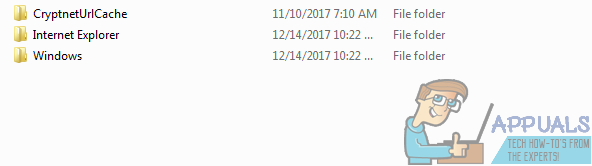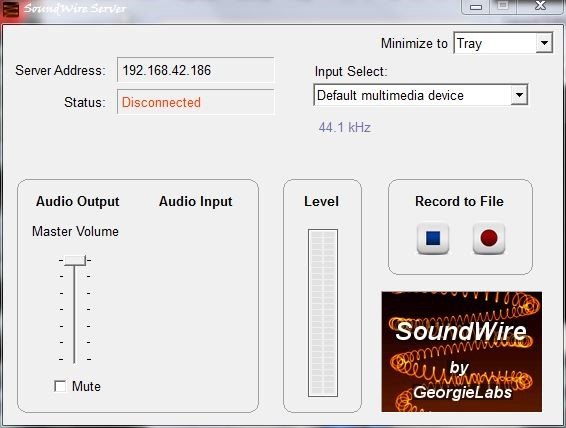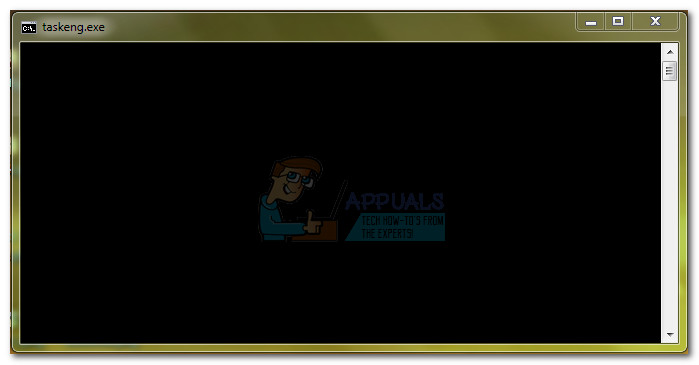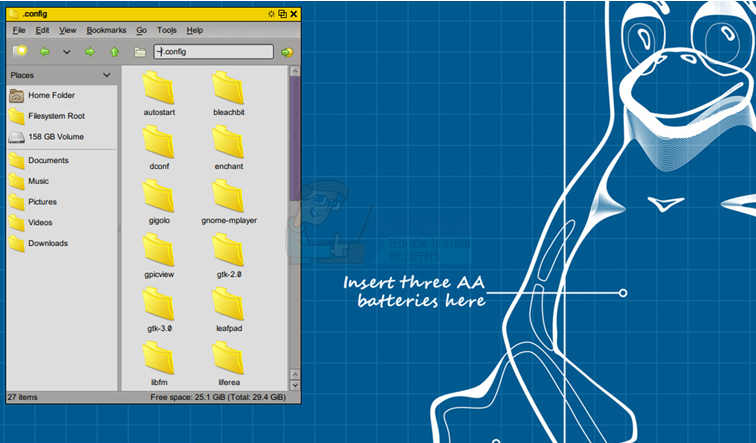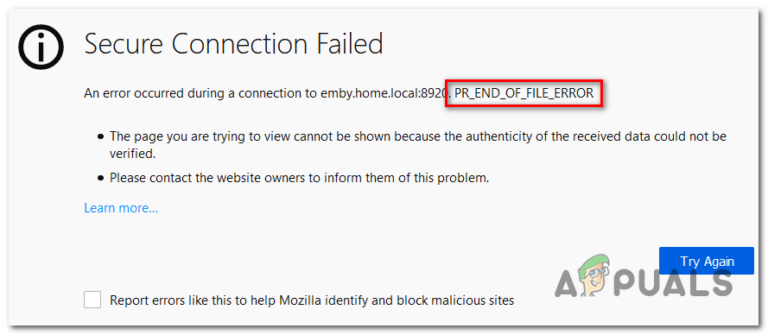Fix: Ursprungsfehler 327684: 1 – Appuals.com
Dieser Fehlercode wird normalerweise beim Ausführen von Origin angezeigt und verhindert, dass Benutzer ein Spiel oder seine DLCs installieren, herunterladen oder aktualisieren. Der Fehler ist ziemlich ärgerlich und tritt bei so ziemlich jedem Spiel auf, das über Origin heruntergeladen und installiert wird.
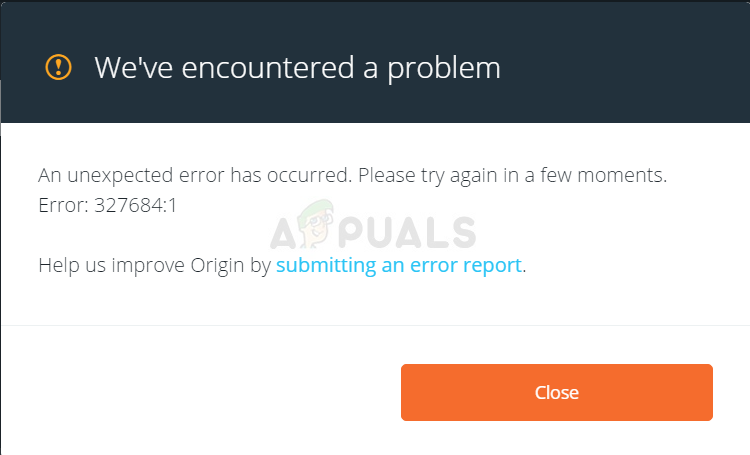 Fehler 327684: 1
Fehler 327684: 1
Origin hat bereits eine Gegenreaktion für sein Programm erhalten, da es häufig langsamer läuft und mehr Systemressourcen beansprucht als sein Rivale Steam. Dieser Fehler ist einer der Beweise für die Überlegenheit von Steam, aber es gibt verschiedene Möglichkeiten, dieses Problem zu lösen. Befolgen Sie die folgenden Methoden!
Was verursacht den Fehler 327684: 1?
Die Hauptursache für das Problem ist, dass einige Dateien für den Origin-Client nicht verfügbar sind und nur durch Erteilen von Origin-Administratorberechtigungen abgerufen werden können. Dies ist einfach und kann Ihnen bei der Lösung Ihres Problems wirklich helfen.
Der Fehler hängt auch häufig mit einer fehlerhaften oder fehlenden Visual C ++ Redistributable-Installation zusammen, die normalerweise im Lieferumfang des Spiels enthalten ist und die Sie manuell installieren können. Schließlich ist die Neuinstallation von Origin ein letzter Ausweg, der das Problem definitiv beseitigen sollte.
Lösung 1: Führen Sie Origin als Administrator aus
Wenn Sie etwas mit Administratorrechten ausführen, erhalten Sie sicher Hilfe bei vielen Fehlern, und dies ist nicht anders. Das einfache Ausführen des Origin-Clients als Administrator kann ausreichen, damit Sie den lästigen Fehler 327684: 1 nicht ein für alle Mal sehen.
- Suchen Sie die Origin-Verknüpfung oder ausführbare Datei auf Ihrem Computer und öffnen Sie ihre Eigenschaften, indem Sie mit der rechten Maustaste auf den Eintrag auf dem Desktop oder im Startmenü oder im Suchergebnisfenster klicken und im Popup-Kontextmenü Eigenschaften auswählen.
- Navigieren Sie im Eigenschaftenfenster zur Registerkarte Kompatibilität und aktivieren Sie das Kontrollkästchen neben der Option Dieses Programm als Administrator ausführen, bevor Sie die Änderungen speichern, indem Sie auf OK oder Übernehmen klicken.
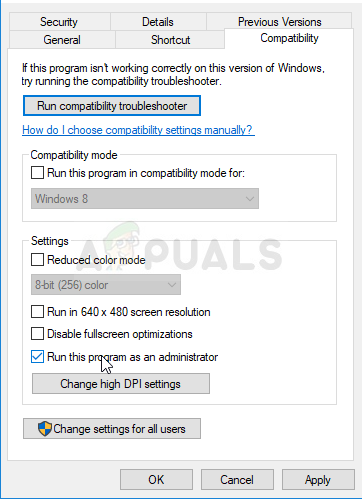 Führen Sie dieses Programm als Administrator aus
Führen Sie dieses Programm als Administrator aus
- Stellen Sie sicher, dass Sie alle möglicherweise angezeigten Dialogfelder bestätigen, in denen Sie aufgefordert werden, die Auswahl mit Administratorrechten zu bestätigen. Origin sollte beim nächsten Start mit Administratorrechten gestartet werden. Öffnen Sie es, indem Sie auf das entsprechende Symbol doppelklicken, und starten Sie den Installationsprozess des Spiels neu, um festzustellen, ob der Fehler 327684: 1 weiterhin angezeigt wird.
Lösung 2: Installieren Sie Visual C ++ Redistributable Manuell
Manchmal sind die Probleme auf die Installation von Visual C ++ Redistributable zurückzuführen, und manchmal wird in der Fehlermeldung direkt darauf hingewiesen, indem sie erwähnt wird. Dies bedeutet einfach, dass die Installation aus irgendeinem Grund nicht ausgeführt wurde und Sie dies jederzeit manuell und ohne großen Aufwand tun können.
- Öffnen Sie den Origin Games-Ordner auf Ihrem Computer, in dem alle Ihre Spieledateien gespeichert sind. Der Standardspeicherort dafür ist C: Programme (x86) Origin Games. Wenn Sie während der Installation einige manuelle Änderungen konfiguriert haben, stellen Sie sicher, dass Sie diese suchen.
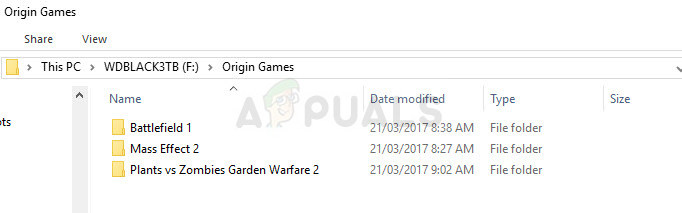 Origin Games-Ordner
Origin Games-Ordner
- Doppelklicken Sie auf den Ordner mit dem Namen genau wie das Spiel, das den Fehler 327684: 1 anzeigt, und suchen Sie nach einem Ordner mit dem Namen “redist”. Manchmal befindet sich der Ordner an seltsamen Orten und manchmal wird er nicht einmal so benannt.
- Um die benötigte Datei weiterhin zu finden, geben Sie “vcredist” in die Suchleiste in der oberen rechten Ecke ein und suchen Sie je nach Architektur Ihrer Windows-Installation nach einem Eintrag mit dem Namen “vcredist_x86.exe” oder “vcredist_x64.exe”.
- Doppelklicken Sie auf die Datei, um sie zu öffnen und den Anweisungen auf dem Bildschirm zu folgen, die Sie zur Installation von Visual C ++ Redistributable führen. Beenden Sie die Installation und prüfen Sie, ob der Fehler beim Öffnen des Spiels auf Ihrem Computer weiterhin auftritt.
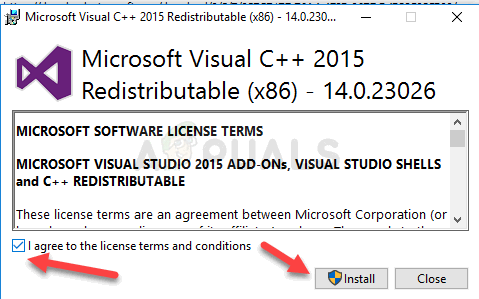 Visual C ++ Redistributable Installation
Visual C ++ Redistributable Installation
Lösung 3: Installieren Sie Origin neu
Die Neuinstallation von Origin scheint das Problem für unzählige Benutzer gelöst zu haben, die mit dem Fehler zu kämpfen haben, unabhängig davon, welches Spiel sie besaßen, das ihn verursacht hat. Der glückliche Umstand ist, dass der Prozess Ihre Spieledateien nicht entfernt, Sie jedoch nicht in der Lage sind, die Spiele zu spielen, die Sie besitzen, ohne Origin erneut zu installieren.
- Stellen Sie zunächst sicher, dass Sie sich mit einem Administratorkonto angemeldet haben, da Sie Programme mit anderen Kontoberechtigungen nicht deinstallieren können.
- Sie müssen Ihre Spiele nicht sichern, da sie durch diesen Vorgang intakt bleiben.
- Klicken Sie auf das Startmenü und öffnen Sie die Systemsteuerung, indem Sie danach suchen. Alternativ können Sie auf das Zahnradsymbol klicken, um die Einstellungen zu öffnen, wenn Sie Windows 10 verwenden.
- Wählen Sie in der Systemsteuerung oben rechts die Option Anzeigen als: Kategorie aus und klicken Sie im Abschnitt Programme auf Programm deinstallieren.
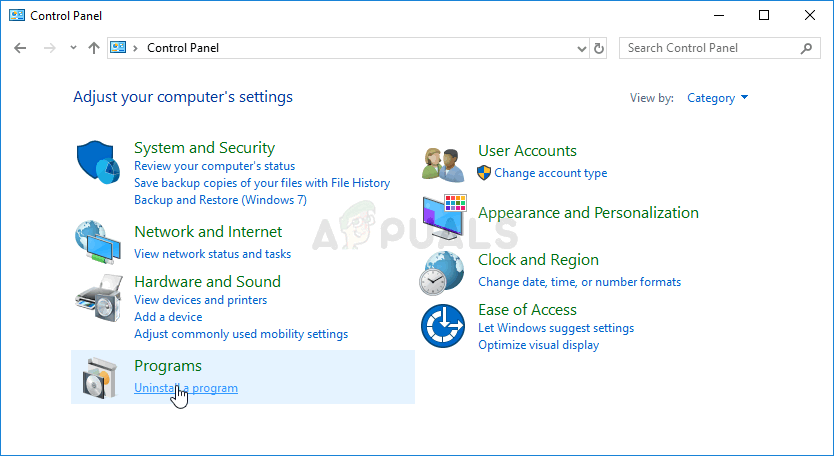 Deinstallieren Sie ein Programm in der Systemsteuerung
Deinstallieren Sie ein Programm in der Systemsteuerung
- Wenn Sie die App Einstellungen verwenden, sollte durch Klicken auf Apps sofort eine Liste aller auf Ihrem PC installierten Programme geöffnet werden.
- Suchen Sie den Origin-Eintrag in der Liste und klicken Sie einmal darauf. Klicken Sie über der Liste auf die Schaltfläche Deinstallieren und bestätigen Sie alle möglicherweise angezeigten Dialogfelder. Befolgen Sie die Anweisungen auf dem Bildschirm, um Origin zu deinstallieren und den Computer anschließend neu zu starten.
Danach müssen Sie die auf Ihrem Computer zurückgelassenen Origin-Daten löschen, indem Sie die folgenden Schritte ausführen:
- Navigieren Sie zu dem folgenden Speicherort auf Ihrem Computer, indem Sie den Windows Explorer öffnen und auf Diesen PC klicken:
C: ProgramData Origin
- Wenn Sie den ProgramData-Ordner nicht sehen können, müssen Sie möglicherweise die Option aktivieren, mit der Sie versteckte Dateien und Ordner anzeigen können. Klicken Sie im Menü des Datei-Explorers auf die Registerkarte „Ansicht“ und dann im Abschnitt Ein- / Ausblenden auf das Kontrollkästchen „Versteckte Elemente“.
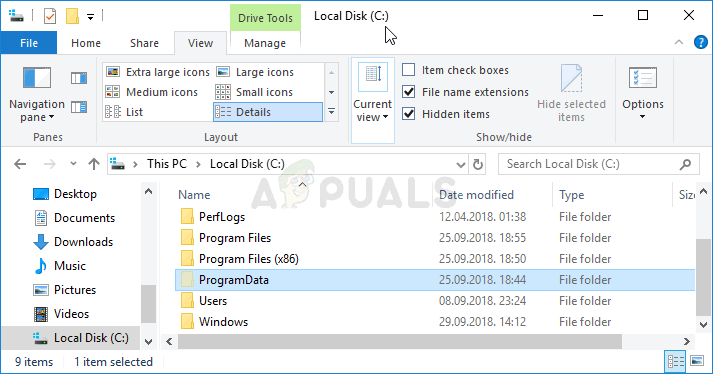 ProgramData-Ordner in C.
ProgramData-Ordner in C.
- Löschen Sie den Origin-Ordner im Roaming-Ordner.
- Installieren Sie Origin neu, indem Sie das Installationsprogramm von der Website herunterladen, aus Ihrem Download-Ordner ausführen und den Anweisungen auf dem Bildschirm folgen. Das Problem sollte jetzt weg sein.

![[FIX] .NET Framework 3.5-Installationsfehler 0x800F0950](https://okidk.de/wp-content/uploads/2020/07/0x800f0950-768x603.png)